Para agregar un pedido en tu sistema se realizan los siguientes pasos:
Paso 1 : Creación del producto
Todos los productos que necesites en el módulo de pedidos, es necesario que estén previamente creados y configurados para pedidos. Esto lo realizas modificando el producto y desplegando el reglón Configuraciones.
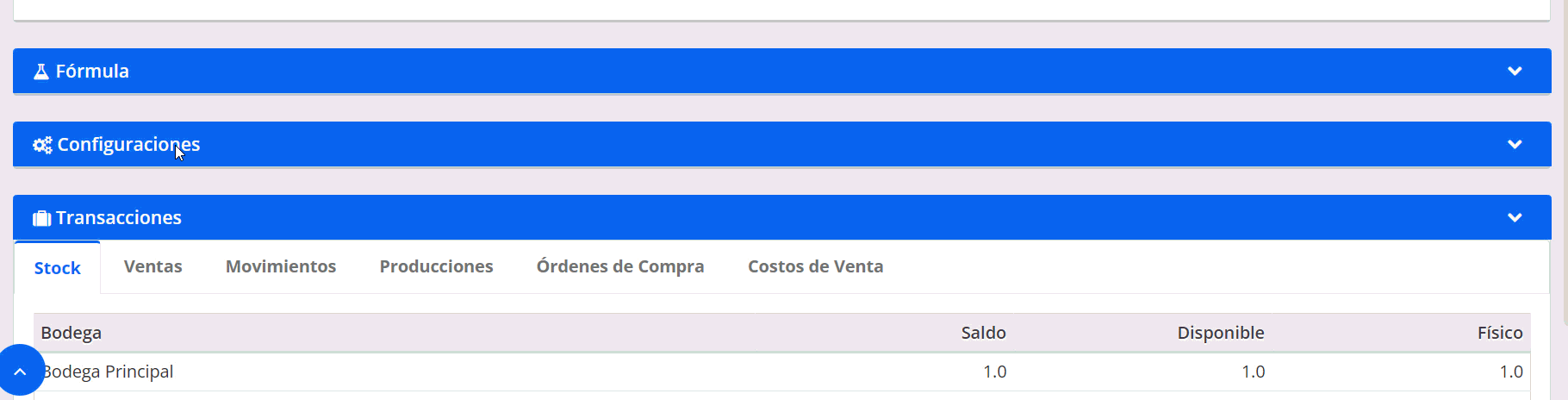
Aquí, te ubicas en opción Otros y marcas Pedidos.
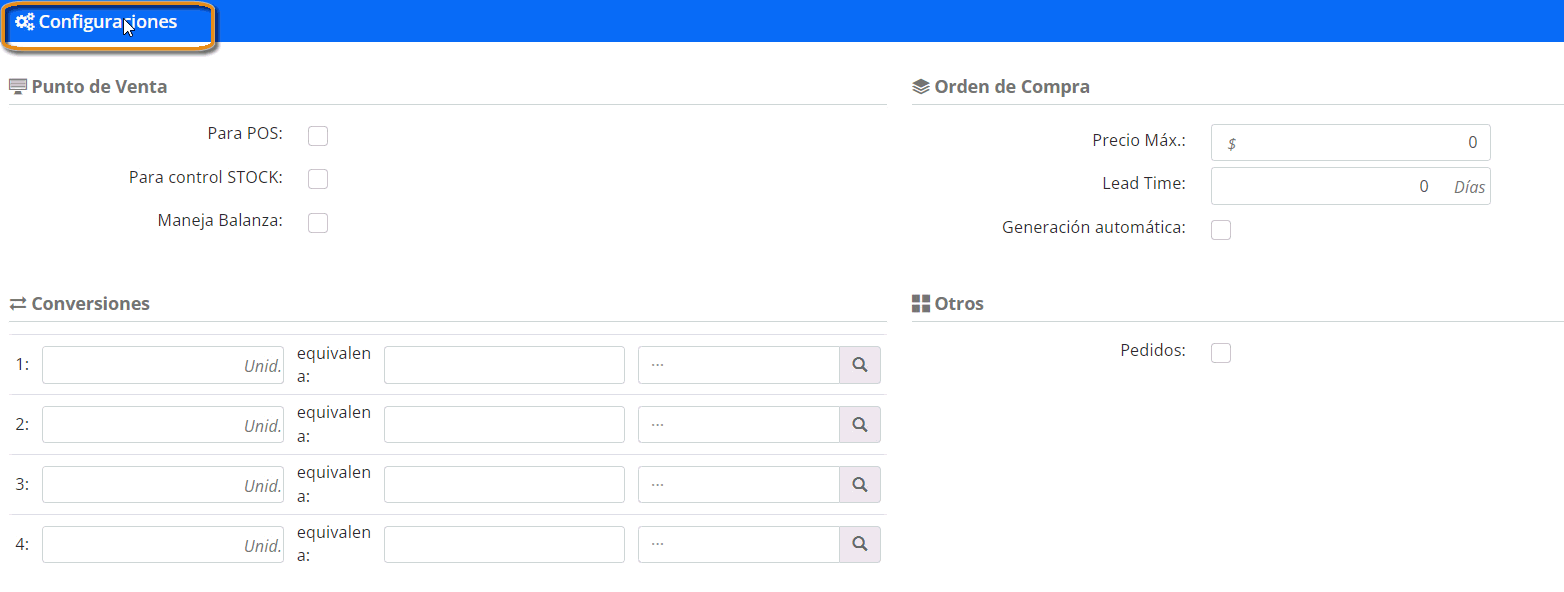
Para finalizar, haces clic en el botón ![]() que se encuentra en la parte superior derecha de la pantalla, para que la información quede almacenada correctamente en el sistema.
que se encuentra en la parte superior derecha de la pantalla, para que la información quede almacenada correctamente en el sistema.
Paso 2 : Registrar pedido
Te dirigirse por la ruta: Inventario – Pedidos – ![]()
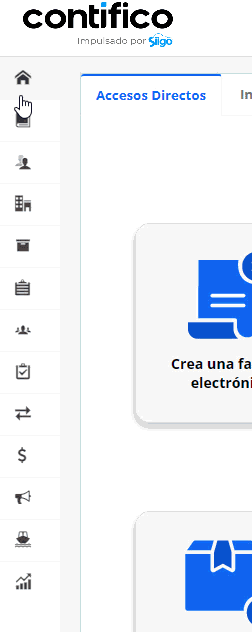
La pantalla de creación te muestra los siguientes campos para diligenciar:
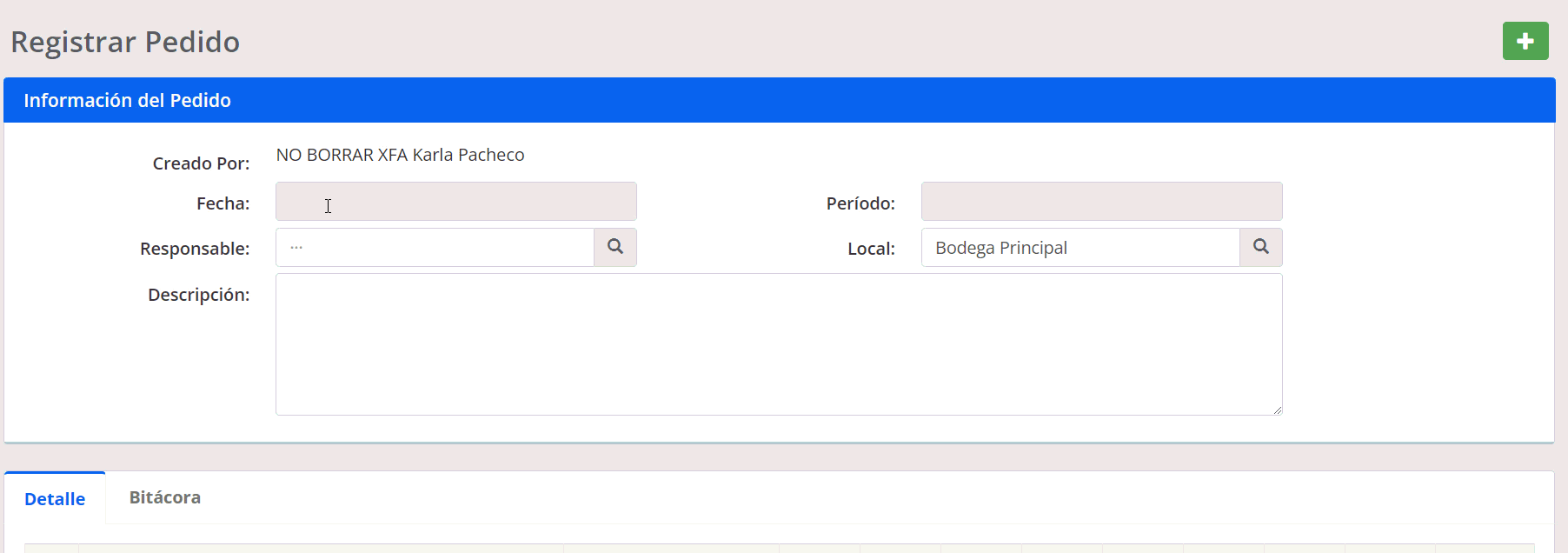
- Creado Por: te muestra el nombre del usuario que está creando el pedido.
- Fecha: únicamente se maneja por rango de semana. Por lo tanto te permite escoger solo los días Lunes.
- Período: toma los 7 días de la semana como período de manera automática.
- Responsable: podrás seleccionar el usuario previamente creado como responsable del pedido.
- Local: representa la bodega de la cual estás haciendo el pedido.
- Descripción: aquí puedes agregar una breve descripción acerca del pedido.
En la parte inferior, dentro de la pestaña Detalle visualizarás todos los productos creados y configurados para pedidos, de acuerdo al paso 1.
Importante:
- En caso de que el producto maneje lote y fecha de expiración, no se podrá utilizar dentro de este módulo.
- Si un producto esta creado como simple únicamente podrás marcar la opción de Trasladar.
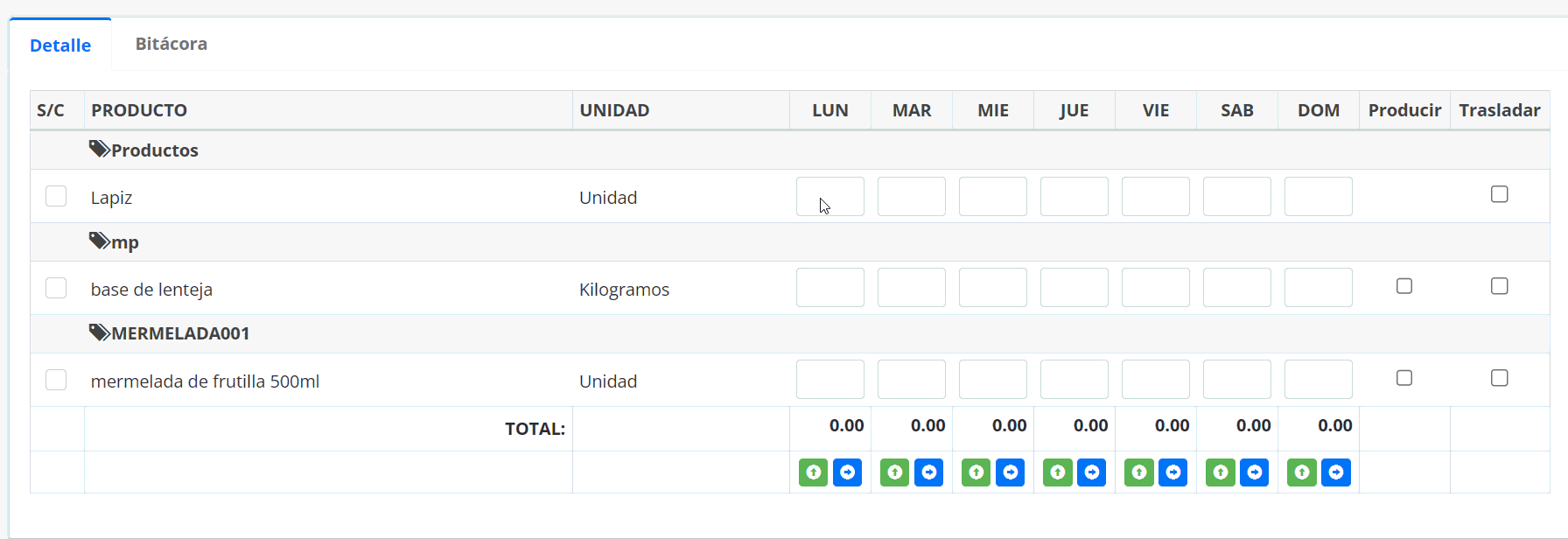
- Producto: muestra la categoría y el nombre de los productos marcados con la opción de pedido.
- Unidad: indica la unidad de medida de cada producto.
- Días de la semana: digitas la cantidad a producir o trasladar de los productos en cada día.
- Producir: lo marcas en caso que necesites producir el item.
- Trasladar: lo marcas en caso que necesites trasladar el producto.
Posteriormente, das clic en el ícono ![]() que se encuentra en la parte inferior.
que se encuentra en la parte inferior.
Importante
- Una vez guardada no será posible modificar los valores de los días ya transcurridos.
- Adicional, puedes aprobar el pedido, en caso de tener la opcion habilitada.
Paso 3 : Generar pedido
El sistema te permite dos formas de generar el pedido:
- Producir
En el caso que necesites producir para generar el pedido, te ubicas en la columna del día. Das clic en el ícono ![]() .
.
![]()
Se te habilita una ventana emergente para diligenciar los siguientes campos:
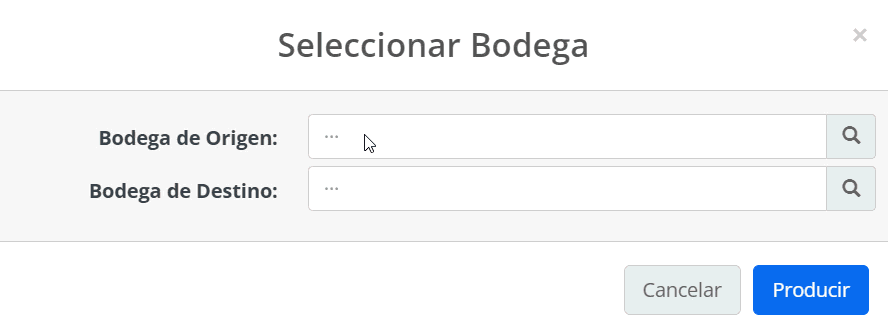
-
- Bodega de Origen: buscas y seleccionas la bodega de donde se descargará los items de la formula del producto de producción.
- Bodega de Destino: escoges la bodega donde se cargará el stock del producto de producido.
Das clic en el botón ![]() para generar la produccion, con sus movimientos de inventarios.
para generar la produccion, con sus movimientos de inventarios.
- Trasladar
En el caso que necesites trasladar para generar el pedido, te ubicas en la columna del día. Das clic en el ícono ![]() .
.
![]()
Se te habilita una ventana emergente para diligenciar los siguientes campos:
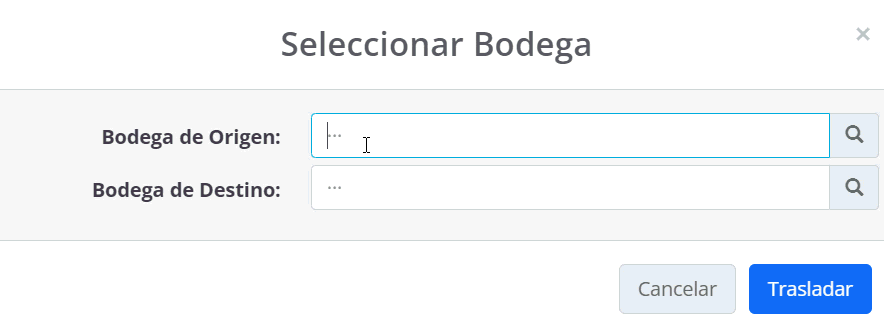
-
- Bodega de Origen: buscas y seleccionas la bodega de donde se descargar del producto para el traslado.
- Bodega de Destino: escoges la bodega donde se ingresa el producto para el traslado.
Das clic en el botón ![]() para generar el traslado.
para generar el traslado.
Paso 4 : Agregar bitácora
Este paso es opcional. Puedes agregar una observación en la segunda pestaña Bitácora.
no me indica como ingresar el producto que quiero pedir
29 septiembre, 2023 at 2:16 pmBuen dia,
Al crear el producto, en la sección de Otras Configuraciones, es necesario marcar la opción «Pedidos». De este modo al ingresar un pedido el producto se visualizará.
2 octubre, 2023 at 4:22 pm